แสดงจํานวนข้อความทั้งหมดในโฟลเดอร์
วิธีที่คุณแสดงจํานวนข้อความทั้งหมดในโฟลเดอร์ขึ้นอยู่กับเวอร์ชันของ Outlook ที่คุณกําลังใช้อยู่ เลือกแท็บด้านล่างสําหรับ Outlook เวอร์ชันของคุณ
หมายเหตุ: ถ้าขั้นตอนภายใต้แท็บ Outlook ใหม่ นี้ยังไม่ทํางาน คุณอาจยังไม่ได้ใช้ Outlook ใหม่สําหรับ Windows เลือก Outlook แบบคลาสสิกและทําตามขั้นตอนเหล่านั้นแทน
ตามค่าเริ่มต้น โฟลเดอร์ส่วนใหญ่ใน Outlook จะแสดงจํานวนข้อความที่ยังไม่ได้อ่านหลังชื่อของโฟลเดอร์ เมื่อต้องการแสดงจํานวนข้อความทั้งหมด คุณสามารถเลือกทําอย่างใดอย่างหนึ่งต่อไปนี้
เมื่อคุณโฮเวอร์เหนือโฟลเดอร์
แสดงจํานวนข้อความทั้งหมดในโฟลเดอร์ ตามด้วยข้อความที่ยังไม่ได้อ่านในวงเล็บ
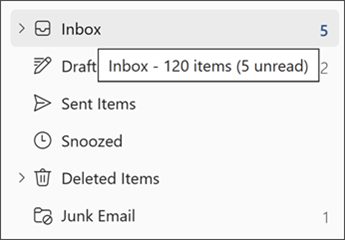
เมื่อคุณคลิกขวาที่โฟลเดอร์
รายการแรกในเมนูจะแสดงจํานวนข้อความ ตามด้วยรายการที่ยังไม่ได้อ่านในวงเล็บ
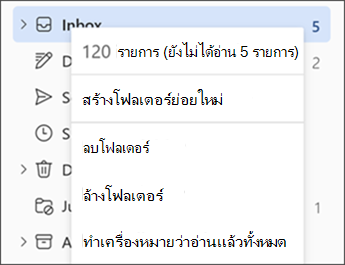
เคล็ดลับ: ขั้นตอนเหล่านี้ยังทํางานใน Outlook เวอร์ชันบนเว็บด้วย
ขั้นตอนข้างต้นยังนําไปใช้กับโฟลเดอร์ภายใต้ รายการโปรด และกับโฟลเดอร์ Search และ เก็บถาวร อย่างไรก็ตาม ตัวเลือกการแสดงโฟลเดอร์ไม่พร้อมใช้งานกับกลุ่ม
โฟลเดอร์แบบร่างบันทึกย่อ และ อีเมลขยะ แต่ละโฟลเดอร์จะแสดงจํานวนข้อความทั้งหมดตามค่าเริ่มต้น
ตามค่าเริ่มต้น โฟลเดอร์ส่วนใหญ่ใน Outlook จะแสดงจํานวนรายการที่ยังไม่ได้อ่านในวงเล็บหลังชื่อของโฟลเดอร์ คุณสามารถเปลี่ยนโฟลเดอร์ให้แสดงจํานวนข้อความทั้งหมดในโฟลเดอร์ (ซึ่งจะมีทั้งข้อความที่อ่านแล้วและข้อความที่ยังไม่ได้อ่าน)
หมายเหตุ: โฟลเดอร์แบบร่างและอีเมลขยะ และโฟลเดอร์ เพื่อตามงาน Search แต่ละโฟลเดอร์จะแสดงจํานวนรายการทั้งหมดตามค่าเริ่มต้น
เมื่อต้องการแสดงจํานวนรายการทั้งหมดในโฟลเดอร์ ให้ทําดังต่อไปนี้:
-
คลิกขวาที่โฟลเดอร์ แล้วเลือก คุณสมบัติ
-
บนแท็บ ทั่วไป ให้เลือก แสดงจํานวนรวมของรายการ
ไม่สามารถเปลี่ยนแปลงหลายโฟลเดอร์พร้อมกันได้ ทําขั้นตอนเหล่านี้ซ้ําสําหรับแต่ละโฟลเดอร์ที่คุณต้องการเปลี่ยนแปลง
หมายเหตุ: การตั้งค่านี้ยังนําไปใช้กับโฟลเดอร์ใน รายการโปรดด้วย ตัวอย่างเช่น หากคุณตั้งค่า กล่องจดหมายเข้า ให้แสดงจํานวนข้อความทั้งหมด การตั้งค่าจะนําไปใช้กับ กล่องจดหมายเข้า ทั้งใน รายการโปรด และในรายการโฟลเดอร์










